角色配置
角色组为一组角色的集合。平台按照组对角色进行分类管理。在配置用户组前,配置人员应该先完成企业下角色组的梳理。
配置角色组
角色分类树中的一级目录即为角色组。
- 在用户中心>角色管理页面,单击新建角色组,打开新建角色组对话框。
图1 新建角色组

- 在页面中输入角色组名称以及描述信息后,单击确定完成角色组的新建。
配置角色
- 在用户中心>角色管理页面,鼠标悬停于目标角色组上的图标,单击新增,打开新建角色对话框。
图2 新建角色

- 配置角色的属性,属性说明可参考下表。
属性名称
描述
角色分组
选择角色所在的角色组。
角色名称
角色名称,不能与已有角色重名。
订阅
只有在系统检测到平台上存在“高级功能”菜单时,“新建角色”对话框才会显示“订阅”开关,同时“系统管理员”角色将自动开启“订阅”属性。否则“新建角色”对话框不显示“订阅”开关。
- 开启开关:该角色可以在“功能授权”菜单中关联“高级功能”菜单,从而使角色下的用户可以使用这些高级功能。角色下关联的用户数量受“License专业用户”配额数控制,当角色下的用户总数超过专业用户配额时,无法在该角色下添加新的用户。什么是专业用户?专业用户是DOSM系统中支撑IT服务管理的人员,仅能访问和使用系统中配置管理相关的功能。在DOSM中,每个租户的专业用户数量有限,具体配额根据付费额度进行分配。
- 关闭开关:该角色在“功能授权”菜单看不到也无法关联“高级功能”菜单,即角色下单的用户无法使用这些高级功能。角色的”订阅“属性一旦设置,无法进行修改。
描述
角色的其他说明信息。
复制角色权限
平台支持角色权限的复制。
在下拉列表中选择一个角色后,勾选“复制”,当前角色将具有被复制角色的功能授权和数据授权。
- 单击确定完成角色的新建操作。
配置角色下的成员
配置角色的成员即将用户加入到角色下,被配置的用户拥有当前角色的功能权限和数据权限。
目前平台支持三种角色成员的配置方式,配置人员可根据实际情况选择合适的配置方式。
按照组织机构配置角色下成员:按照组织机构配置角色下成员即将组织机构与角色进行关联,被关联的组织机构下的所有用户均具有当前角色的功能权限和数据权限。
按照组织机构配置角色的步骤如下:
- 在用户中心>角色管理页面左侧的角色分类树中选中一个角色,在右侧组织机构页签下单击右侧的配置组织机构,打开的配置组织机构对话框。
图3 组织机构

- 在对话框勾选组织机构节点后,单击确定,将勾选的组织机构与角色进行关联。
图4 配置组织机构

按照组织机构配置角色后,组织机构下的用户发生变化时,用户的权限将同步变更。
例如将角色A与组织机构B进行关联,在组织机构B下新增用户C1,则新增用户C1将具有角色A的权限;将用户C2从组织机构B下移除后,则用户C2将不再具有角色A的权限。
按照用户组配置角色下成员:按照用户组配置角色下成员即将用户组与角色进行关联,被关联的用户组下的所有用户均具有当前角色的功能权限和数据权限。按照用户组配置角色下成员的步骤如下:
- 在用户中心>角色管理页面左侧的角色分类树中选中一个角色,在右侧用户组页签下单击右侧的配置用户组,打开的配置用户组对话框。
图5 配置用户组

- 在对话框勾选用户组后,单击确定将勾选的用户组与角色进行关联。
图6 确定

按照用户组配置为角色下成员后,用户组的用户发生变化时,用户的权限将同步变更。
例如将角色A与用户组B进行关联,在用户组B下新增用户C1,则新增用户C1将具有角色A的权限;将用户C2从用户组B下移除后,则用户C2将不再具有角色A的权限。
直接将用户关联到角色下:平台支持配置人员直接将在用户与角色进行关联。直接将用户关联到角色下的步骤如下:
- 在用户中心>角色管理页面左侧的角色分类树中选中一个角色,在右侧的用户页签中单击右侧的配置用户,打开下图所示的配置用户页面。
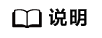
用户名和姓名支持拼音搜索,支持用户输入拼音来模糊搜索角色下所配置的用户。
图7 配置用户
- 从左侧的机构列表中选择机构后,在右侧的用户列表中勾选待加入的用户,单击保存,将所勾选的用户关联到当前角色下。






